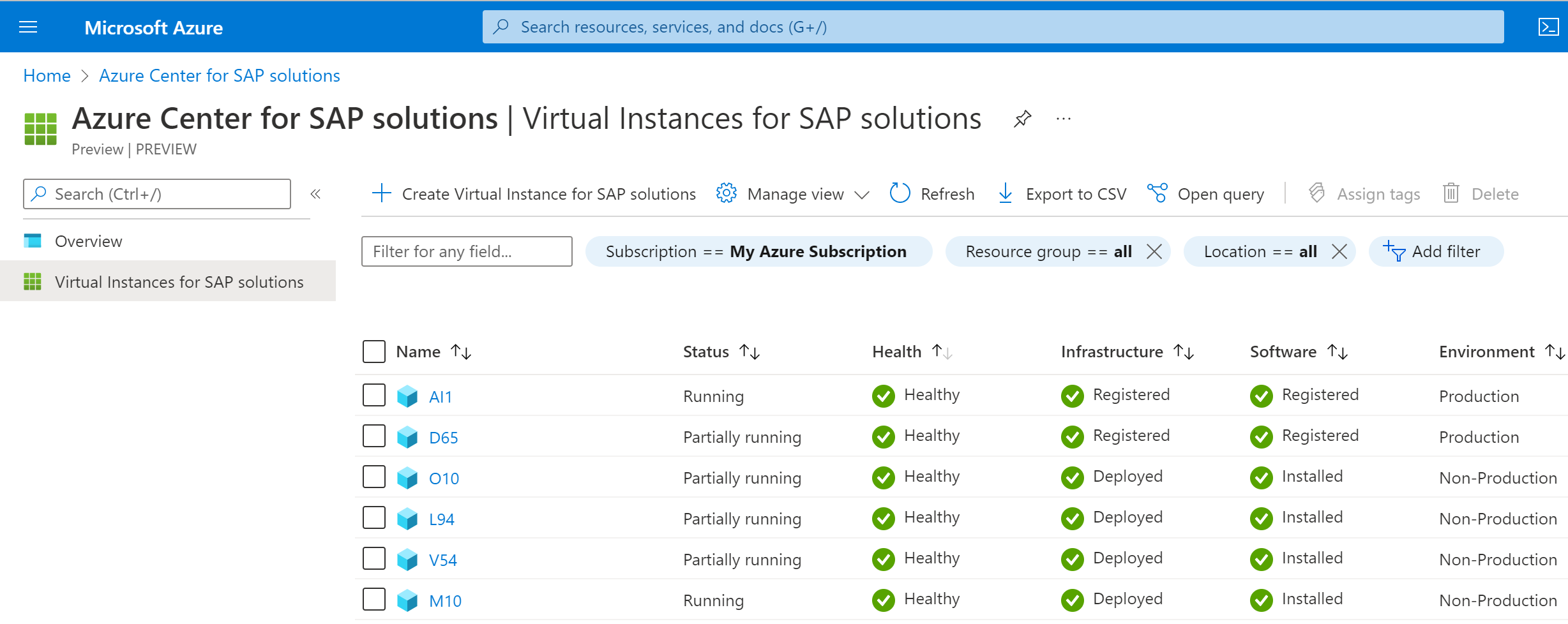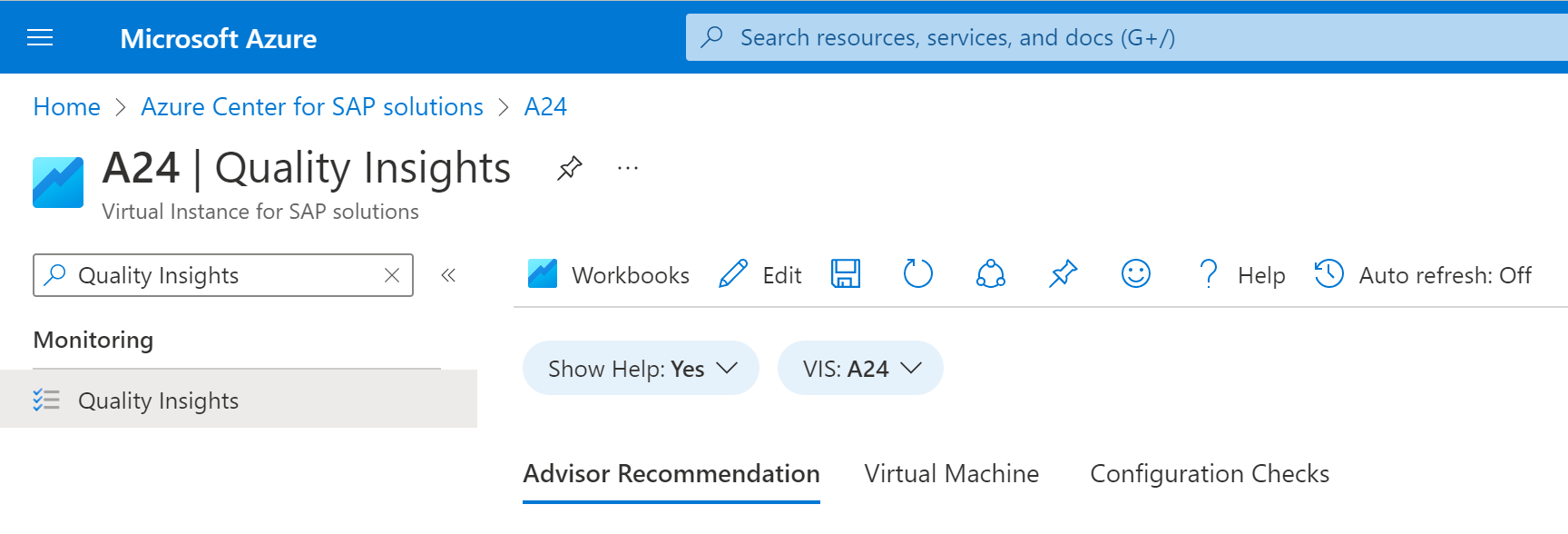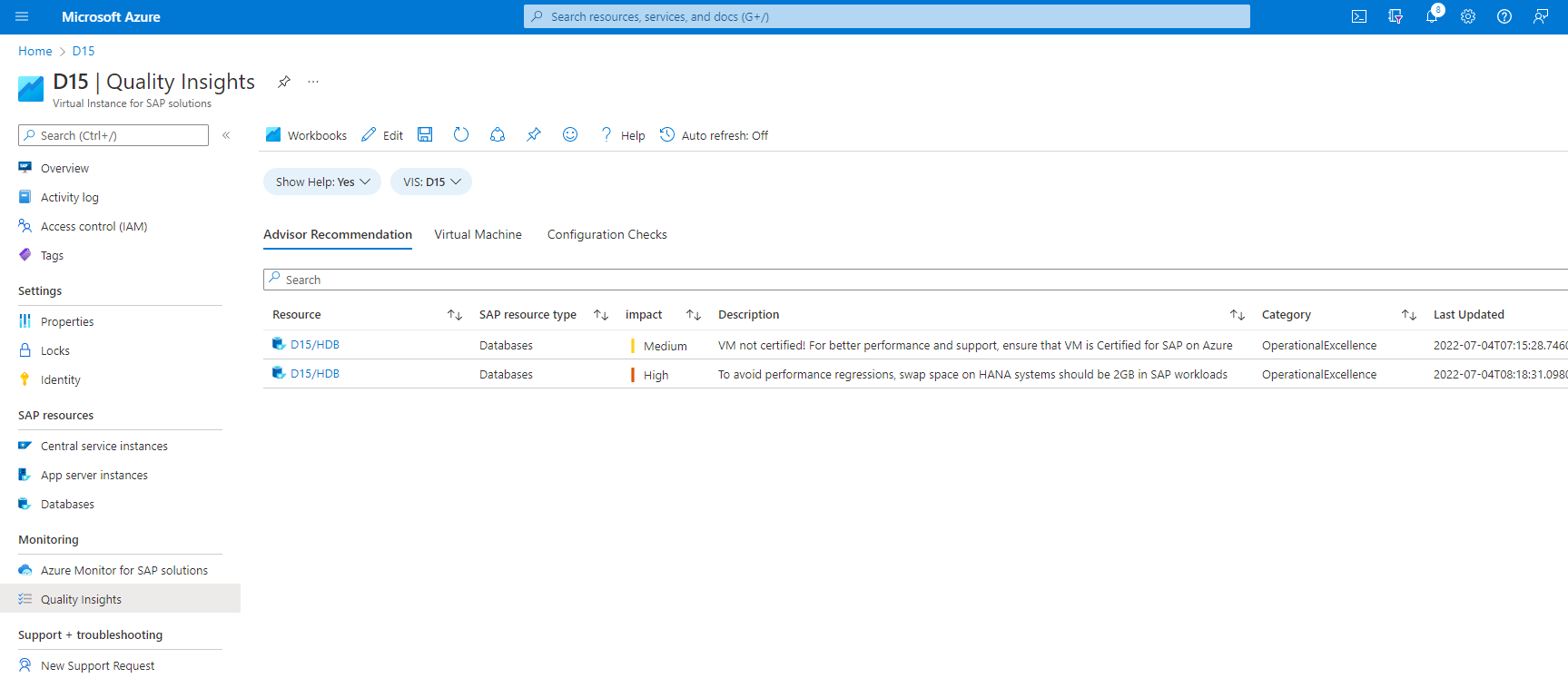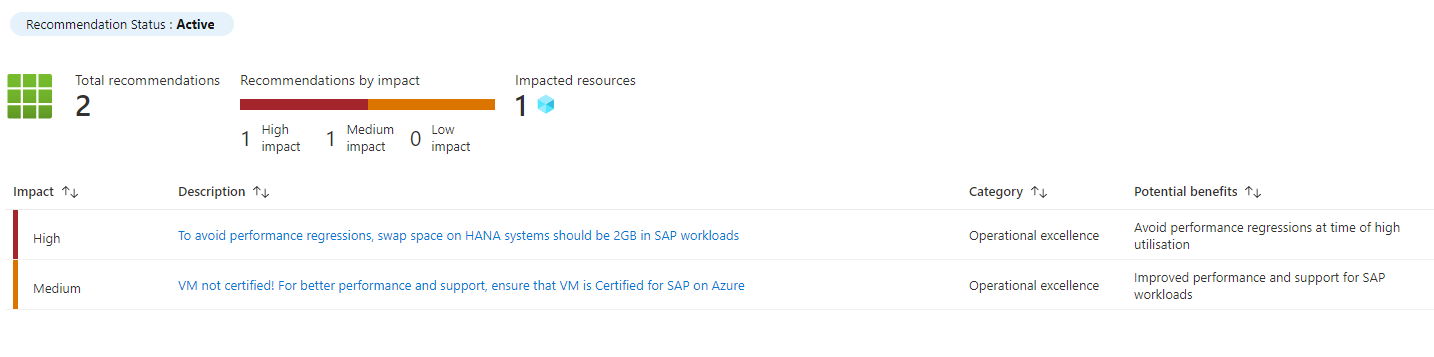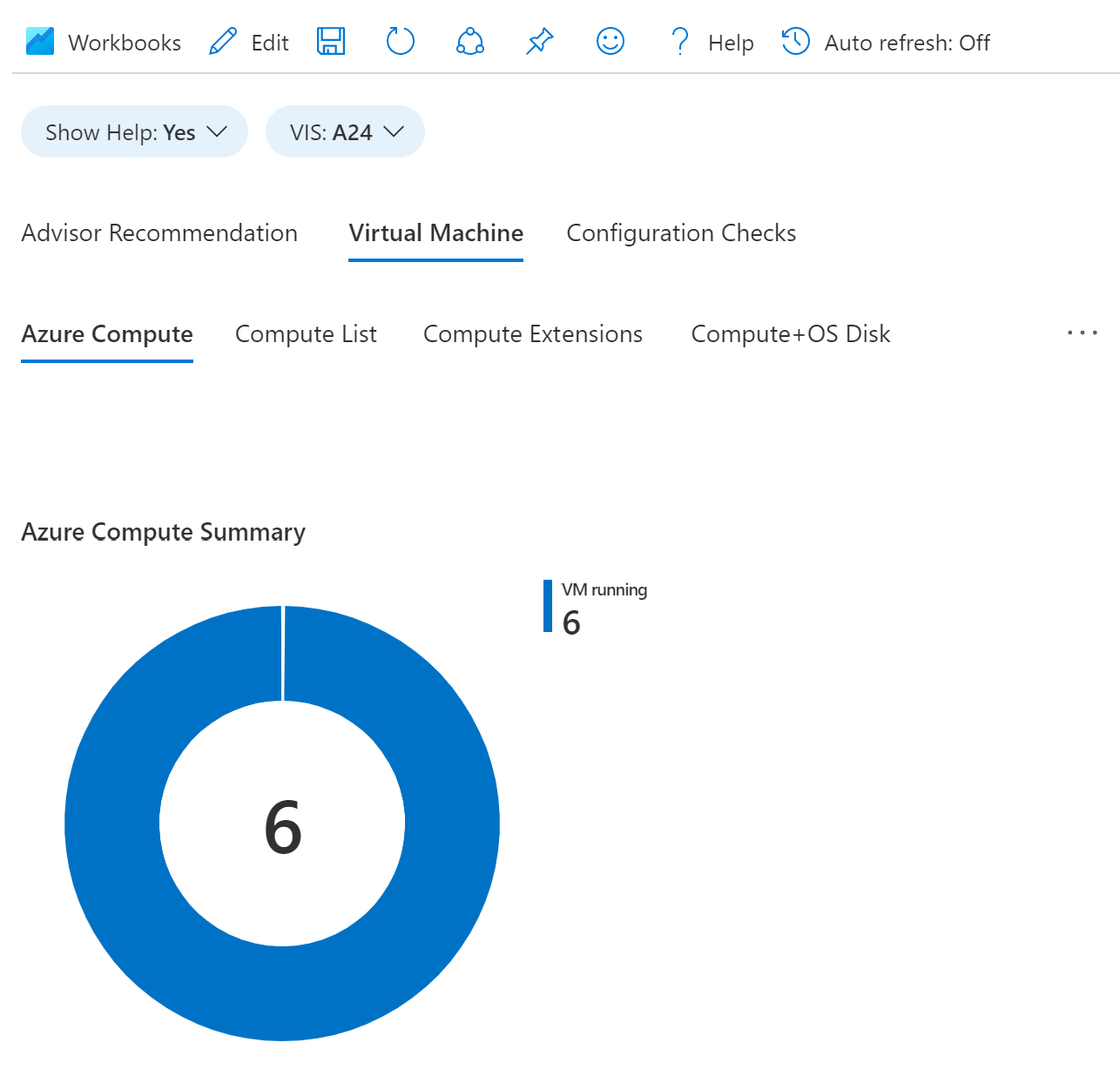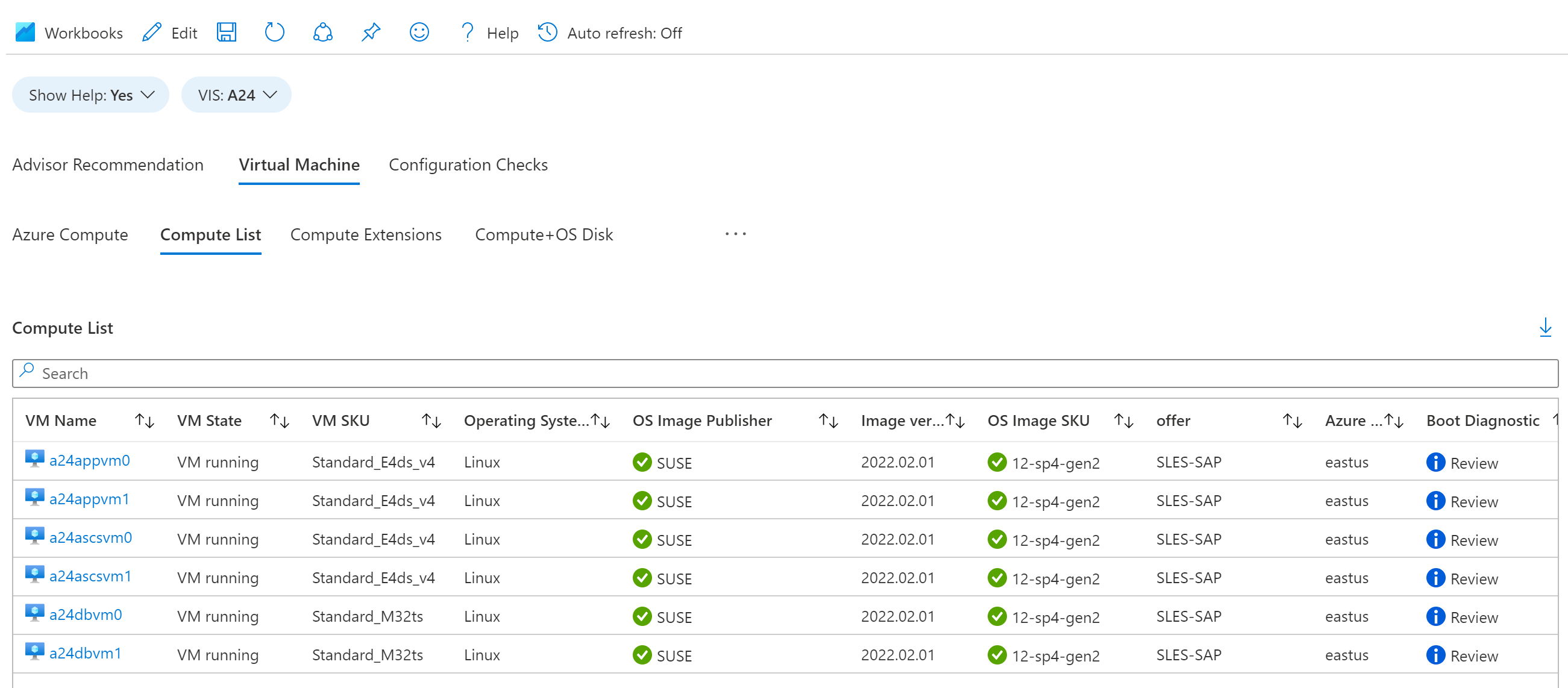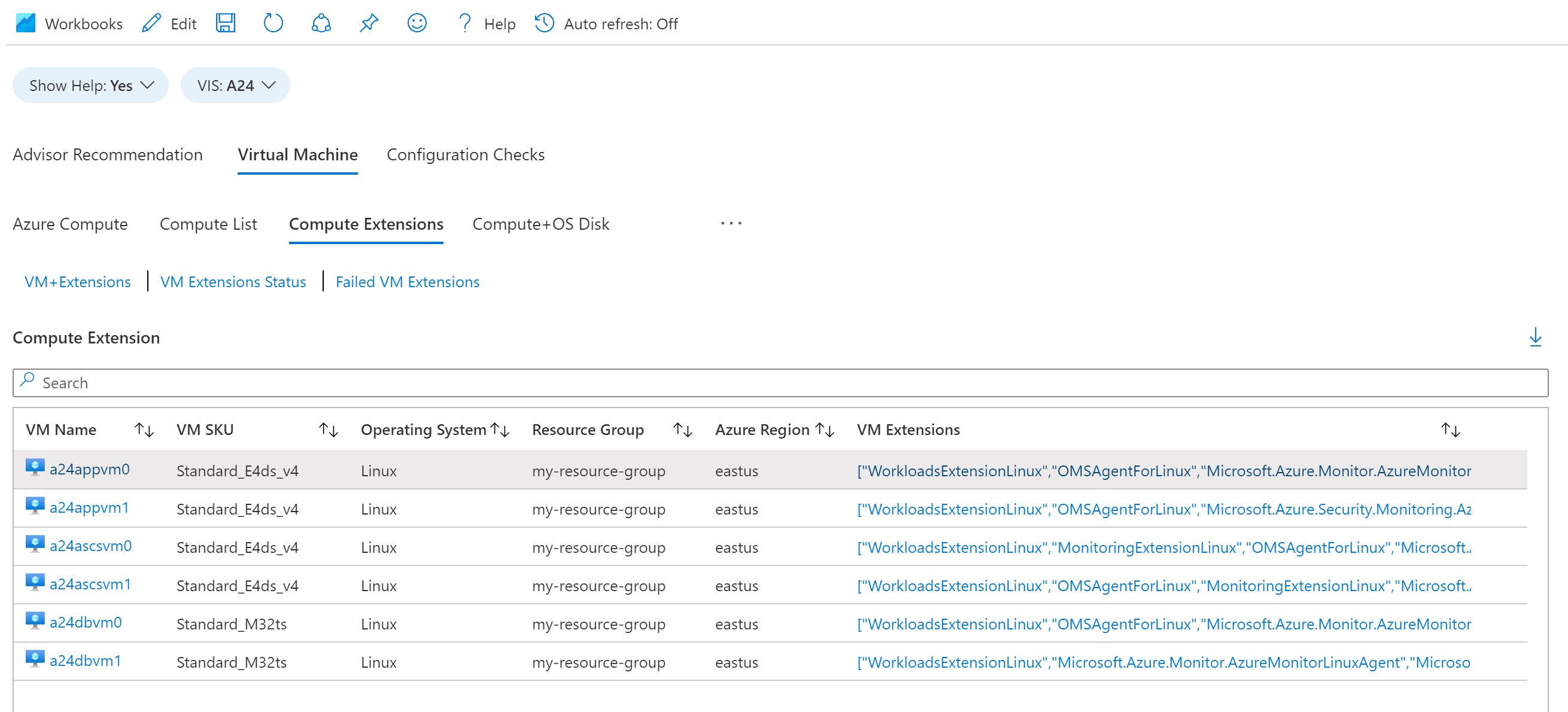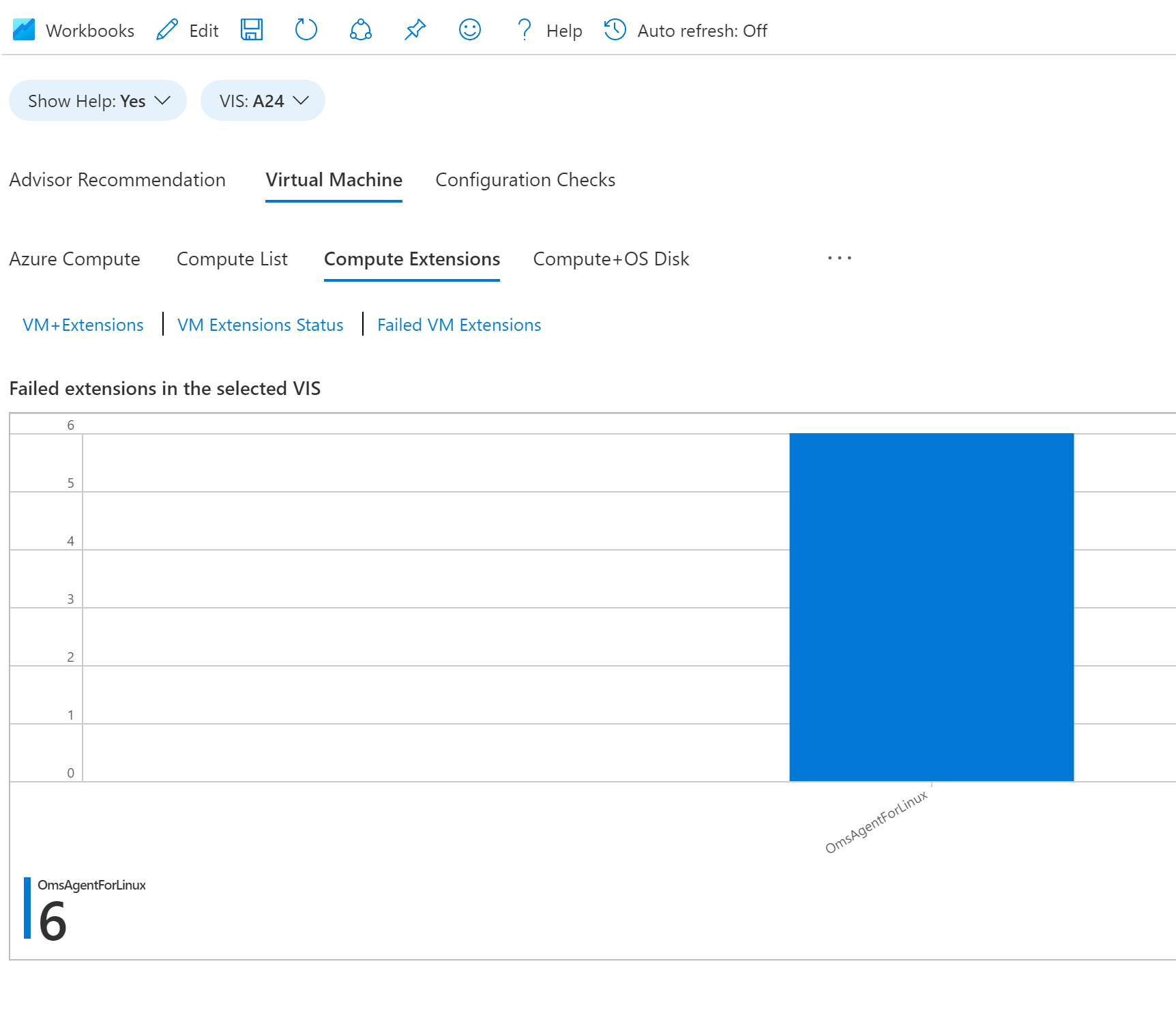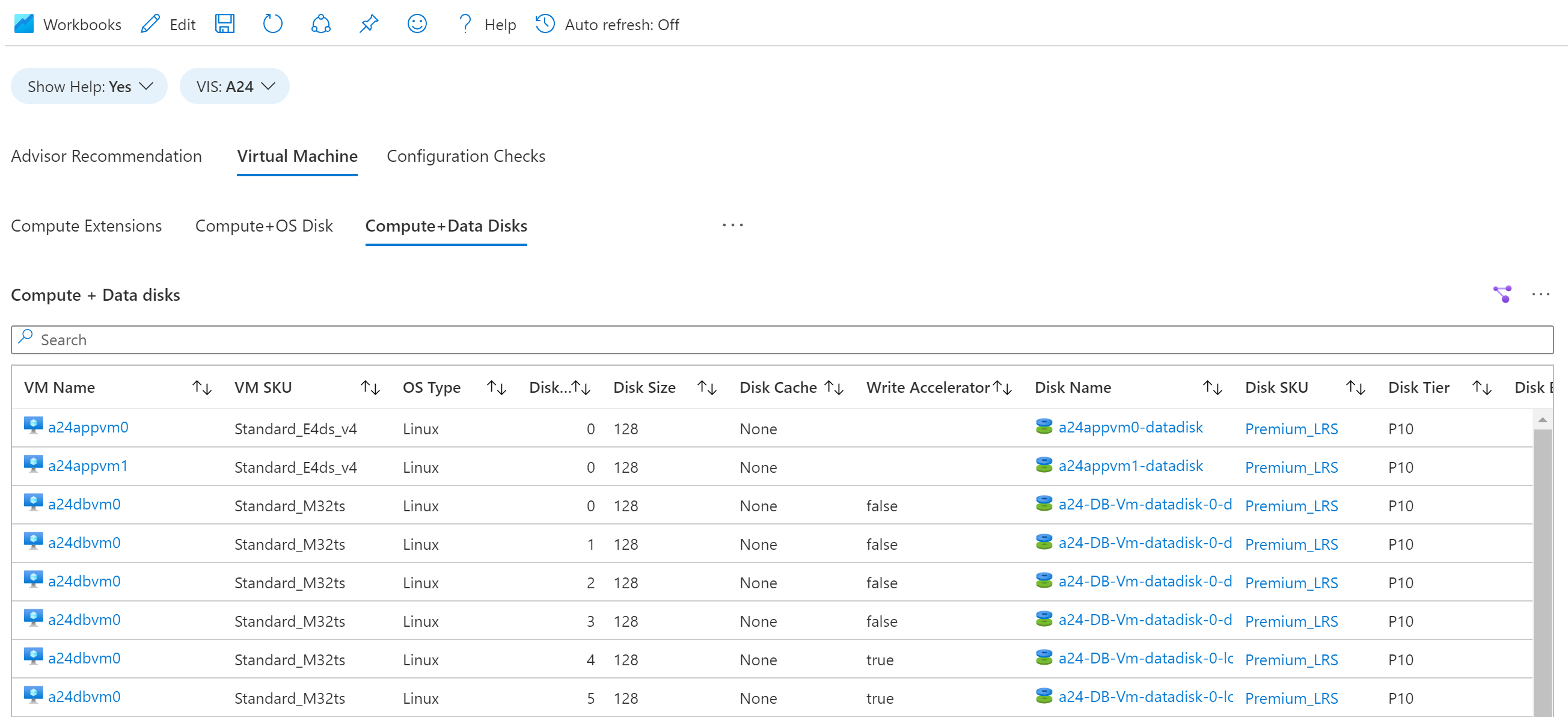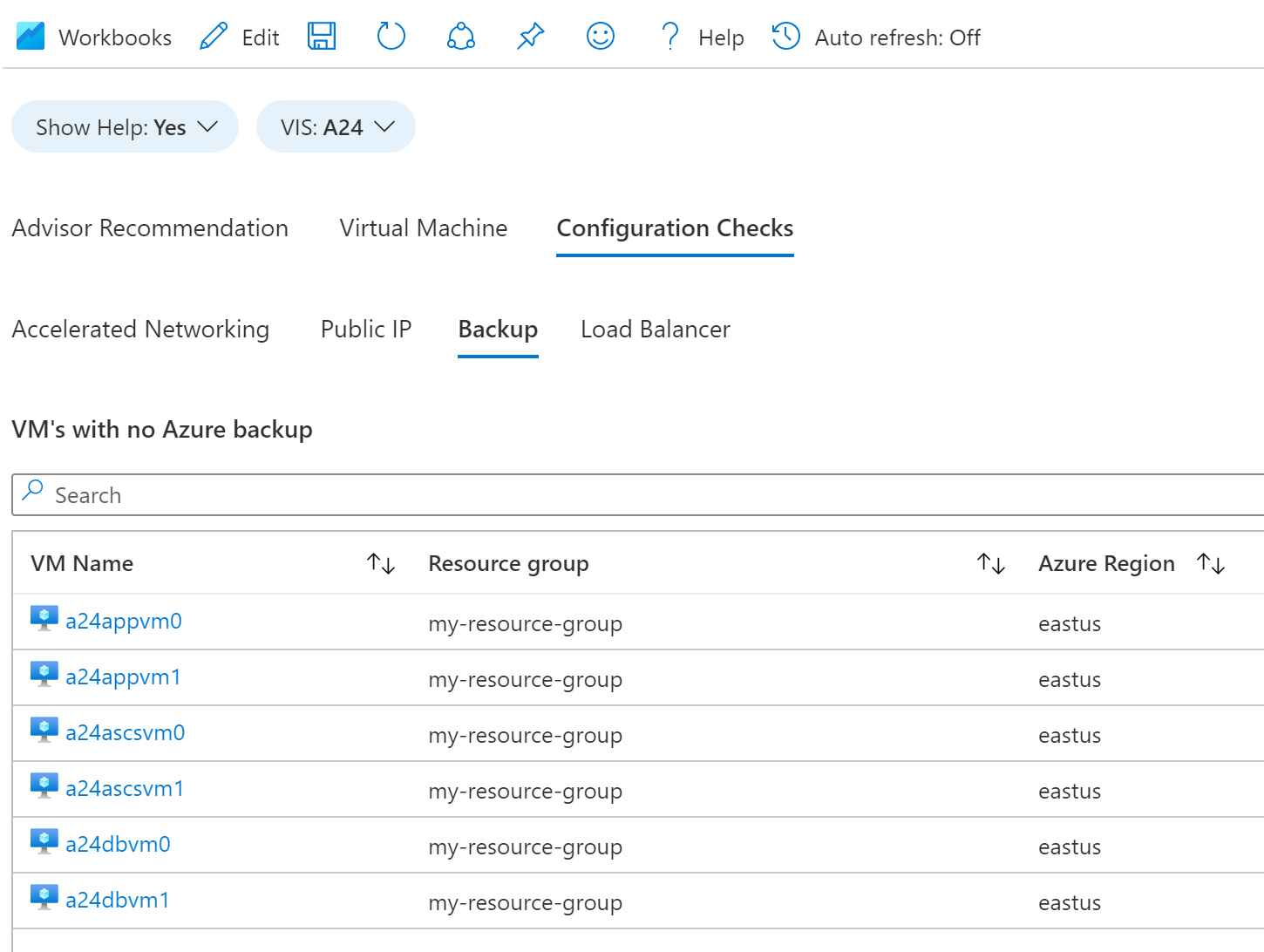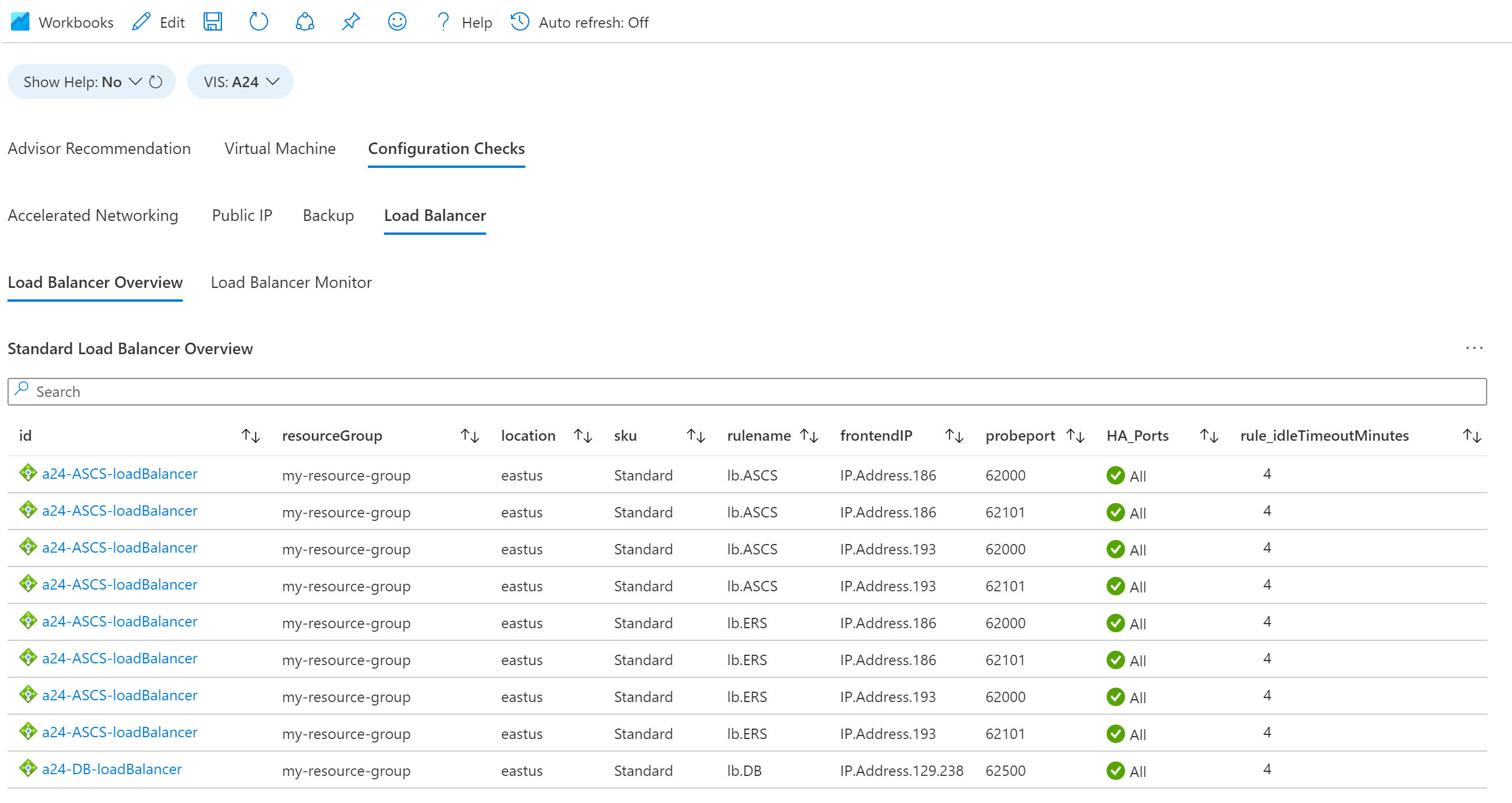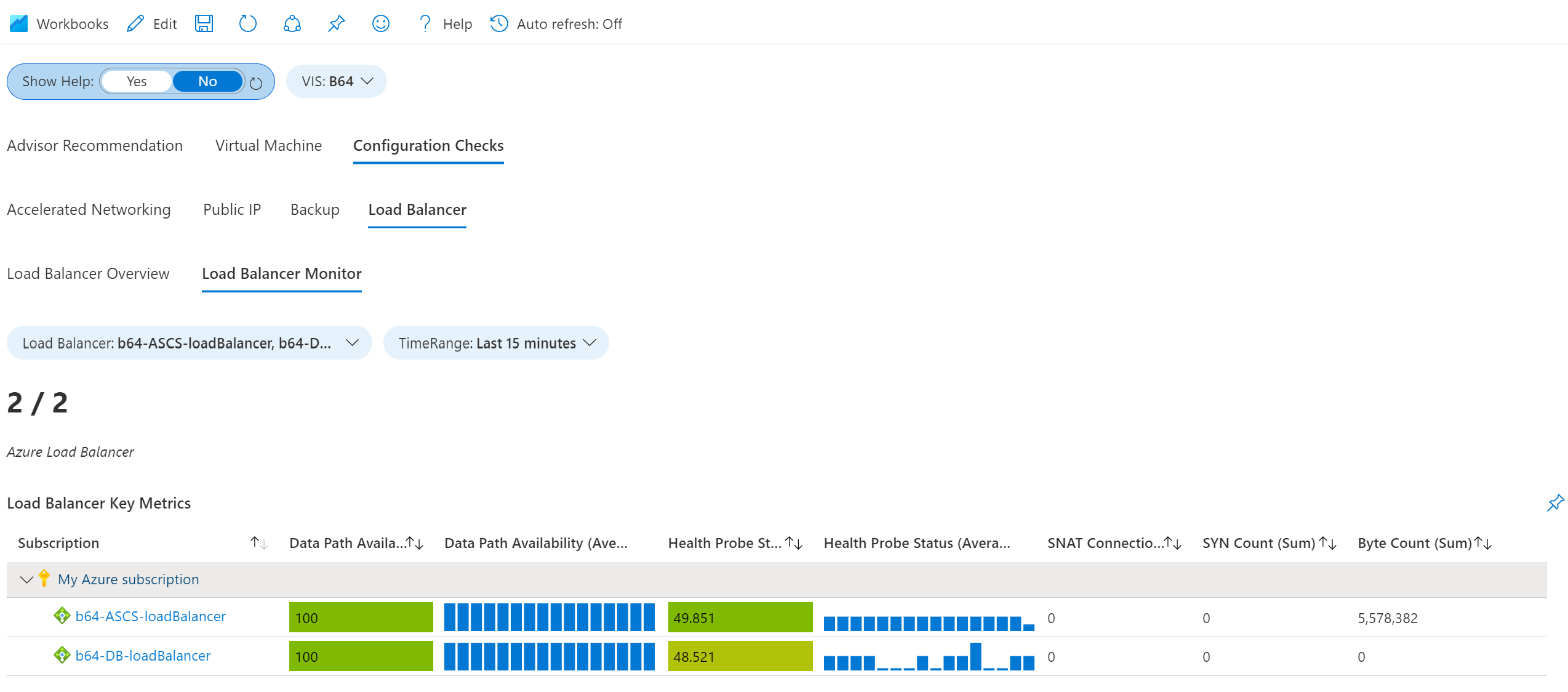Obtención de comprobaciones de calidad e información sobre una Virtual Instance for SAP solutions
El libro de Azure Quality Insights en soluciones de Azure Center para SAP proporciona información sobre los recursos del sistema SAP como resultado de ejecutar más de 100 comprobaciones de calidad en el VIS. La característica forma parte de las funcionalidades de supervisión integradas en la instancia virtual para soluciones de SAP (VIS). Estas comprobaciones de calidad se aseguran de que el sistema SAP usa los procedimientos recomendados de Azure y SAP para la confiabilidad y el rendimiento.
En esta guía paso a paso, aprenderá a usar comprobaciones de calidad e información detallada para obtener más información sobre varias configuraciones en el sistema SAP.
Prerrequisitos
- Un sistema SAP que ha creado con Azure Center for SAP solutions o registrado con Azure Center for SAP solutions.
Abrir libro de Quality Insights
Para abrir el libro:
Inicie sesión en Azure Portal.
Busque y seleccione Centro de Azure para soluciones de SAP en la barra de búsqueda Azure Portal.
En el menú de la barra lateral de la página Centro de Azure para soluciones de SAP, seleccione Instancias virtuales para soluciones de SAP.
En la página Instancias virtuales para soluciones de SAP, seleccione el VIS sobre el que desea obtener información.
En el menú de la barra lateral del VIS, en Supervisión, seleccione Quality Insights.
Hay varias secciones en el libro:
- Seleccione la pestaña predeterminada Recomendaciones de Advisor para ver la lista de recomendaciones realizadas por Azure Center for SAP solutions para las distintas instancias del VIS
- Seleccione la pestaña Máquina virtual para buscar información sobre las máquinas virtuales en el VIS
- Seleccione la pestaña Comprobaciones de configuración para ver las comprobaciones de configuración del VIS
Obtención de recomendaciones de Advisor
La característica Comprobaciones de calidad de Azure Center for SAP solutions ejecuta comprobaciones de validación para todos los recursos del VIS. Estas comprobaciones de calidad validan las configuraciones del sistema SAP siguiendo los procedimientos recomendados para SAP en Azure. Si un VIS no sigue estos procedimientos recomendados, recibirá una recomendación de Azure Advisor. El Centro de Azure para soluciones de SAP ejecuta más de 100 comprobaciones de calidad en todos los recursos vis. Estas comprobaciones abarcan las siguientes categorías:
- Comprobaciones de infraestructura de Azure
- Comprobaciones de parámetros del sistema operativo.
- Comprobaciones de Load Balancer de alta disponibilidad (HA)
- Comprobaciones del sistema de archivos de base de datos de HANA.
- Comprueba los parámetros del sistema operativo para el sistema de archivos ANF.
- Comprobaciones de configuración de Pacemaker para la instancia de HANA DB y ASCS para SUSE y Redhat
- Comprobaciones de configuración del sistema operativo para instancias de aplicación
En la tabla de la pestaña Recomendaciones de Advisor se muestran todas las recomendaciones para las instancias de ASCS, Aplicación y Base de datos en el VIS.
Seleccione un nombre de instancia para ver todas las recomendaciones, incluida la acción que se debe realizar para resolver un problema.
Establecimiento de alertas para recomendaciones de comprobación de calidad
A medida que las recomendaciones de comprobaciones de calidad de las soluciones de Azure Center para SAP se integran con Azure Advisor, puede establecer alertas para las recomendaciones. Consulte cómo configurar alertas para recomendaciones.
Nota
Estas comprobaciones de calidad se ejecutan en todas las instancias de VIS con una frecuencia regular de una vez cada 1 hora. Las recomendaciones correspondientes de Azure Advisor también se actualizan con la misma frecuencia de 1 hora. Si realiza una acción sobre una o varias recomendaciones de las soluciones del Centro de Azure para SAP, espere a que la siguiente actualización vea las nuevas recomendaciones de Azure Advisor.
Importante
Azure Advisor filtra las recomendaciones para los recursos eliminados de Azure durante 7 días. Por lo tanto, si elimina un VIS y vuelve a registrarlo, podrá ver las recomendaciones de Advisor después de 7 días de volver a registrarlo.
Obtener información de la máquina virtual
La pestaña Máquina virtual proporciona información sobre las máquinas virtuales del VIS. Hay varias subsecciones:
- Azure Compute
- Lista de procesos
- Extensiones de proceso
- Disco del sistema operativo y proceso
- Discos de proceso y datos
Azure Compute
La pestaña Azure Compute muestra un gráfico de resumen de las máquinas virtuales dentro del VIS.
Lista de procesos
La pestaña Lista de procesos muestra una tabla de información sobre las máquinas virtuales dentro del VIS. Esta información incluye el nombre y el estado de la máquina virtual, la SKU, el sistema operativo, el publicador, la versión de imagen y la SKU, la oferta, la región de Azure, el grupo de recursos, las etiquetas, etc.
Puede alternar Mostrar ayuda para ver más información sobre los datos de la tabla.
Seleccione un nombre de máquina virtual para ver su página de información general y cambie la configuración como Diagnóstico de arranque.
Extensiones de proceso
La pestaña Extensiones de proceso muestra información sobre las extensiones de máquina virtual. Hay tres pestañas dentro de esta sección:
- Máquina virtual y extensiones
- Estado de extensiones de máquina virtual
- Extensiones de máquina virtual con errores
Máquina virtual y extensiones
Máquina virtual y extensiones muestra un resumen de las extensiones de máquina virtual instaladas en las máquinas virtuales del VIS.
Estado de extensiones de máquina virtual
Estado de las extensiones de máquina virtual muestra detalles sobre las extensiones de máquina virtual en cada máquina virtual. Puede ver el estado, la versión y el estado de cada extensión, y si AutoUpgrade está habilitado.
Extensiones de máquina virtual con errores
Las extensiones de máquina virtual con errores muestran qué extensiones de máquina virtual producen errores en el VIS seleccionado.
Proceso y disco del sistema operativo
La pestaña Disco de sistema operativo y proceso muestra una tabla con configuraciones de disco del sistema operativo en el sistema SAP.
Discos de proceso y datos
La pestaña Disco de datos y proceso muestra una tabla con configuraciones de disco de datos en el sistema SAP.
Ejecutar comprobaciones de configuración
La pestaña Comprobaciones de configuración proporciona comprobaciones de configuración para las máquinas virtuales del VIS. Hay cuatro subsecciones:
Redes aceleradas
La pestaña Redes aceleradas muestra si el Estado de redes aceleradas está habilitado para cada NIC del VIS. Se recomienda habilitar esta configuración para la confiabilidad y el rendimiento.
Dirección IP pública
En la pestaña Dirección IP pública se muestran las direcciones IP públicas asociadas a las NIC vinculadas a las máquinas virtuales del VIS.
Backup
La pestaña Copia de seguridad muestra una tabla de máquinas virtuales que no tienen Azure Backup configurado. Se recomienda usar Azure Backup con las máquinas virtuales.
Load Balancer
En la pestaña Load Balancer se muestra información sobre los equilibradores de carga conectados a los grupos de recursos del VIS. Hay dos subsecciones: Información general de Load Balancer y Monitor de Load Balancer.
Información general de Load Balancer
En la pestaña Información general de Load Balancer se muestran las reglas y los detalles de los equilibradores de carga en el VIS. Puede revisar:
- Si los puertos de alta disponibilidad se definen para los equilibradores de carga.
- Si los equilibradores de carga tienen habilitadas direcciones IP flotantes.
- Si la funcionalidad mantener conexión está habilitada, con un tiempo de espera máximo de 30 minutos.
Monitor de Load Balancer
En la pestaña Monitor de Load Balancer se muestra información de supervisión de los equilibradores de carga. Puede filtrar la información por equilibrador de carga e intervalo de tiempo.
Métricas clave de Load Balancer es una tabla que muestra información importante sobre los equilibradores de carga de la suscripción donde existe el VIS.
Sondeo de estado de back-end por IP de back-end es un gráfico que muestra el estado del sondeo de estado para cada equilibrador de carga a lo largo del tiempo.